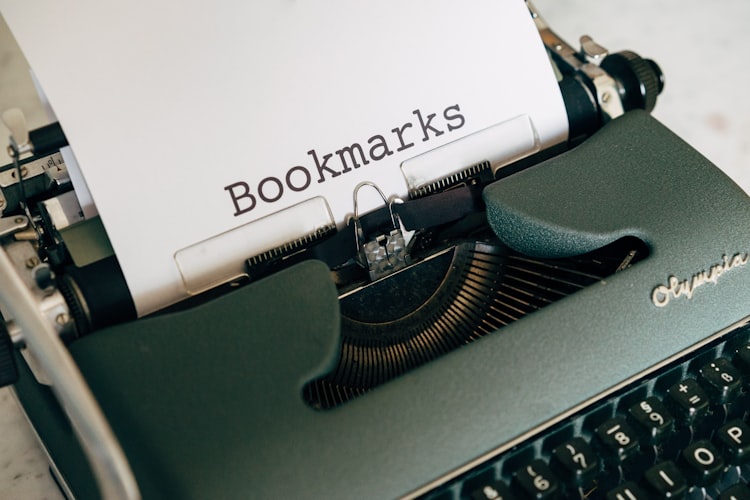AList 网盘挂载工具 - 自己动手丰衣足食系列

什么是 AList
AList { Windows/Linux/macOS | 免费/开源} 官网 | Github 官方的定义如下:
一个支持多种存储,支持网页浏览和webdav的文件列表程序,由gin和Solidjs驱动。
通俗来讲它是一个跨平台的应用,能把各种网盘、(S)FTP、本地文件、WebDav 挂载到网页上,并支持进行文本、图片、音视频的预览,上传,打包下载,分享等功能。
支持的网盘
- 本地存储
- 阿里云盘
- OneDrive / Sharepoint(国际版, 世纪互联,de,us)
- 天翼云盘 (个人云, 家庭云)
- GoogleDrive
- 123云盘
- FTP / SFTP
- PikPak
- S3
- 又拍云对象存储
- WebDav(支持无API的OneDrive/SharePoint)
- Teambition(中国,国际)
- 分秒帧
- 和彩云 (个人云, 家庭云)
- Yandex.Disk
- 百度网盘
- 夸克网盘
- 迅雷网盘
官方已经编译好了各种版本下载,本文将以 Docker 的方式运行,只要有 Docker 环境就能运行,所以也可支持 Openwrt、各种 NAS:群晖 Synology 或 威联通 QNAP 等。
安装
普通 Docker 环境
首先准备 Docker 环境,可参考 Docker 环境和 compose 的简要安装。
sudo mkdir /opt/alist
sudo chown ${USRENAME}:${USERGROUP} /opt/alist # 替换为自己的用户名和用户组
cd /opt/alist
touch compose.yaml
编辑 compose.yaml 文件
通过 vi 或者 vim 等工具编辑文件内容:
services:
alist:
image: xhofe/alist:latest
container_name: alist
restart: unless-stopped
ports:
- 5244:5244
volumes:
- /opt/alist/data:/opt/alist/data
编辑完成后 :x 保存并退出,执行 docker compose up -d 即可正常启动。
QNAP 威联通
在威联通的 Container Station (如果没有可以通过应用进行安装)中创建应用,如图进行配置:
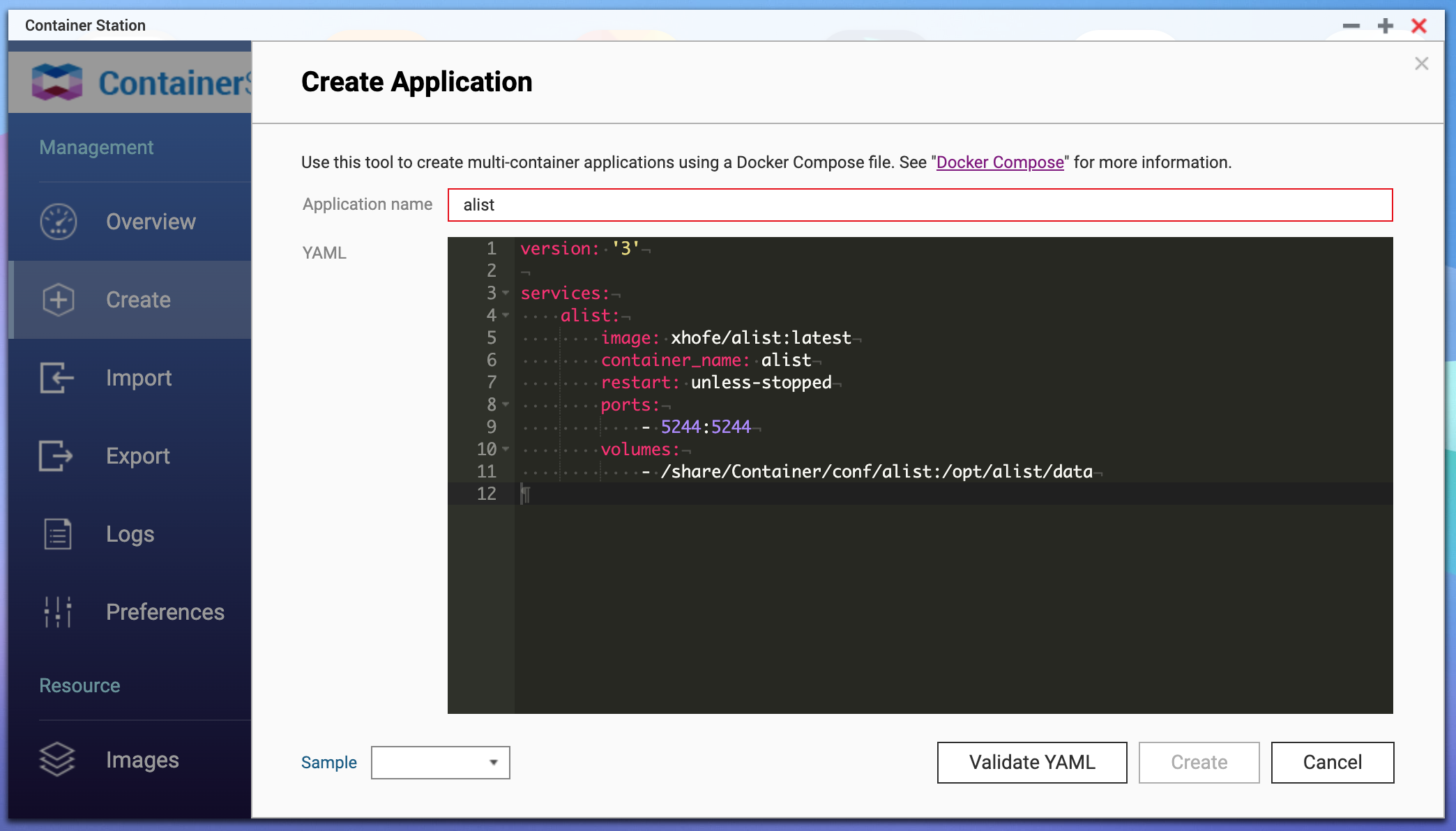
文件内容如下,基本和通用一致主要在版本和路径上有些差异
version: '3'
services:
alist:
image: xhofe/alist:latest
container_name: alist
restart: unless-stopped
ports:
- 5244:5244
volumes:
- /share/Container/conf/alist:/opt/alist/data
点击创建容器会自动创建并启动。
配置
基础配置
打开服务器地址加 5244 端口,就可看到如下界面
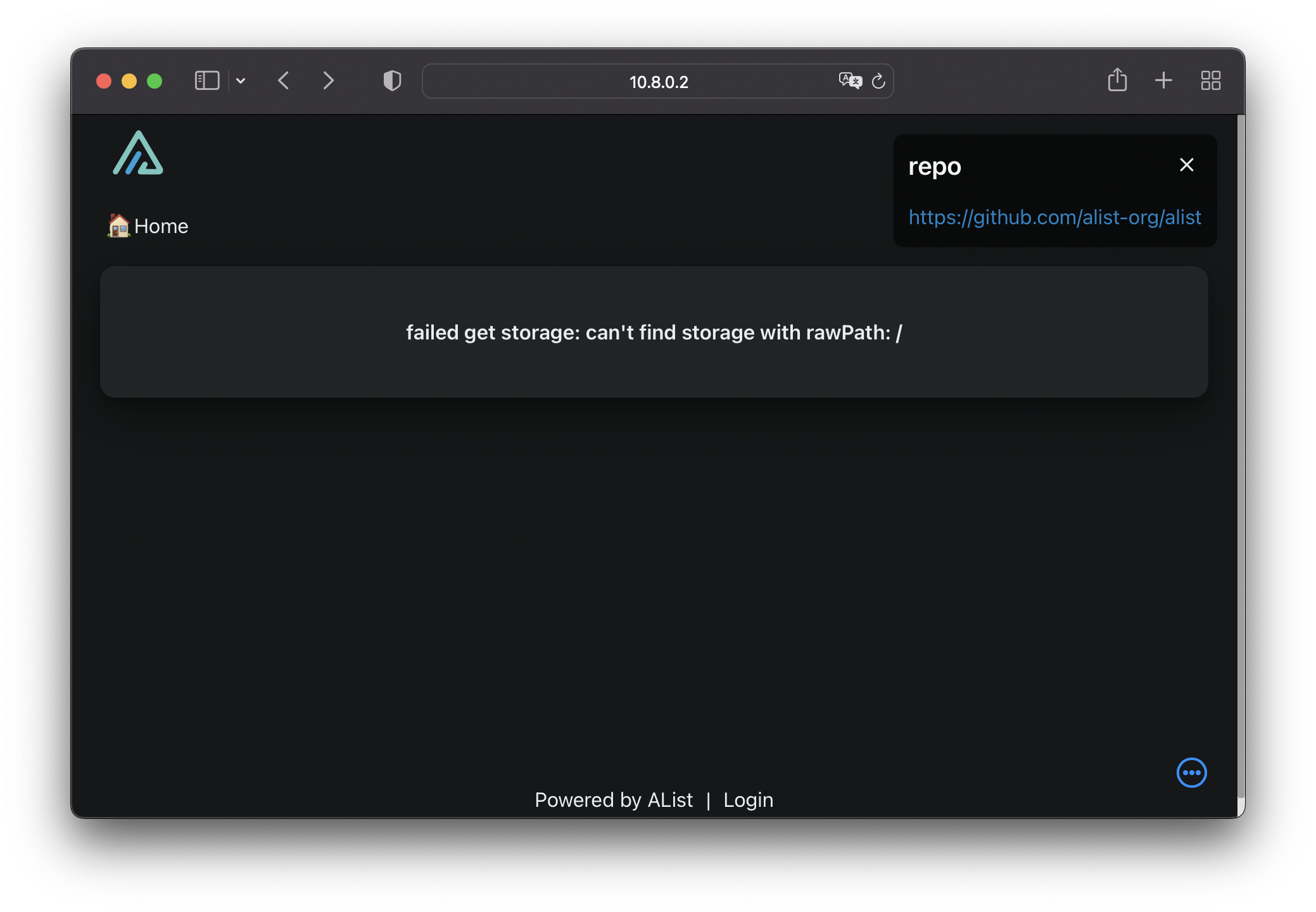
这个错误可以忽略, 点击页面底部登录

由于是第一次登录需要初始化密码,使用以下命令
docker exec -it alist /opt/alist/alist admin
得到密码之后进行登录,点击页面底部管理进入后台。可进行存储的配置,以及密码修改等。对于密码必须给予好评,它是开源应用里面少有支持二次验证(2FA)的应用,在 Google Authenticator、1Password、Enpass 等软件里面都带有对应功能,对安全性有非常大的提升。如果你的站点是放在公网上,强烈建议打开该功能。
存储配置
通过侧边栏的 Storages [存储] 进行存储的添加
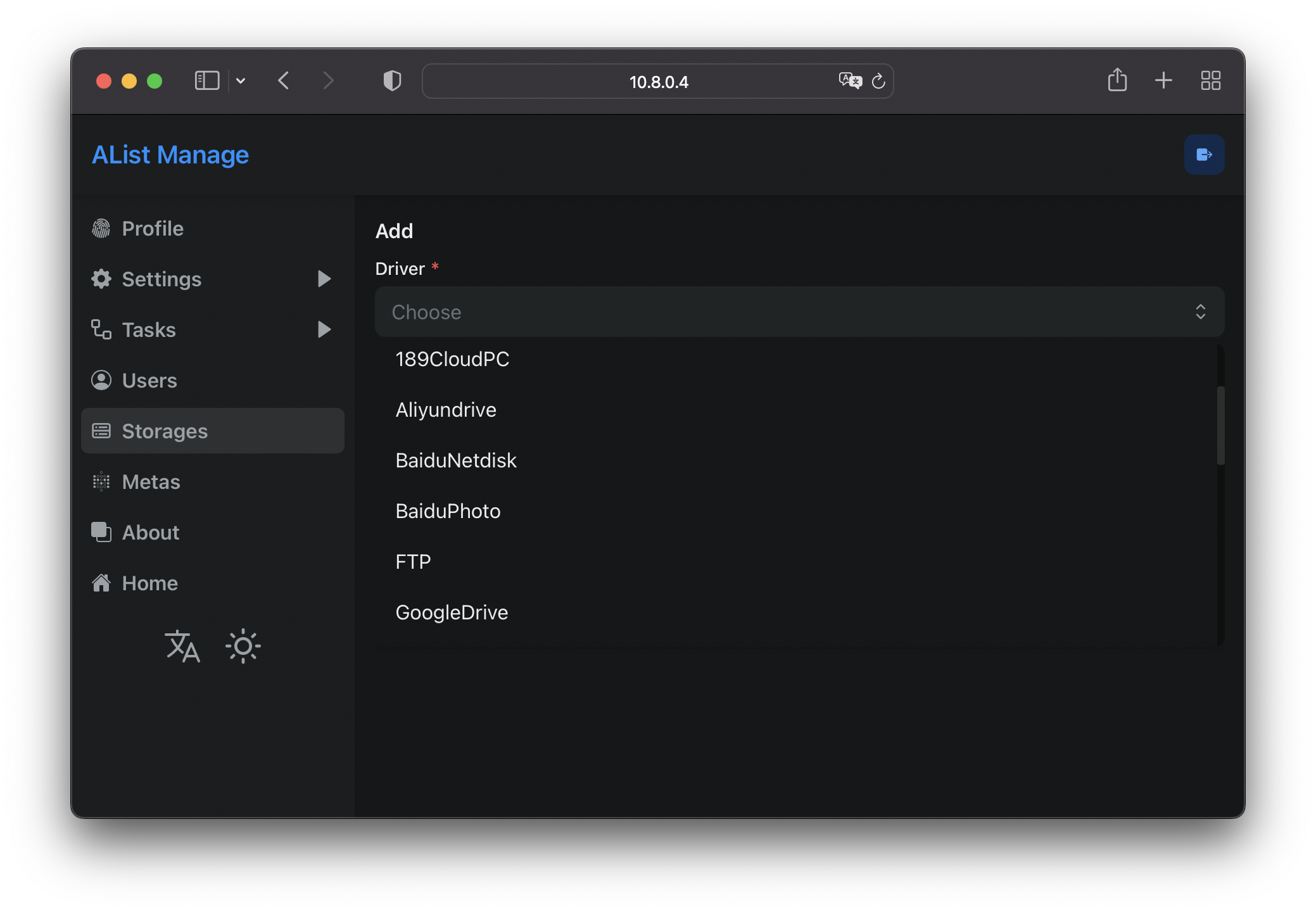
阿里云盘
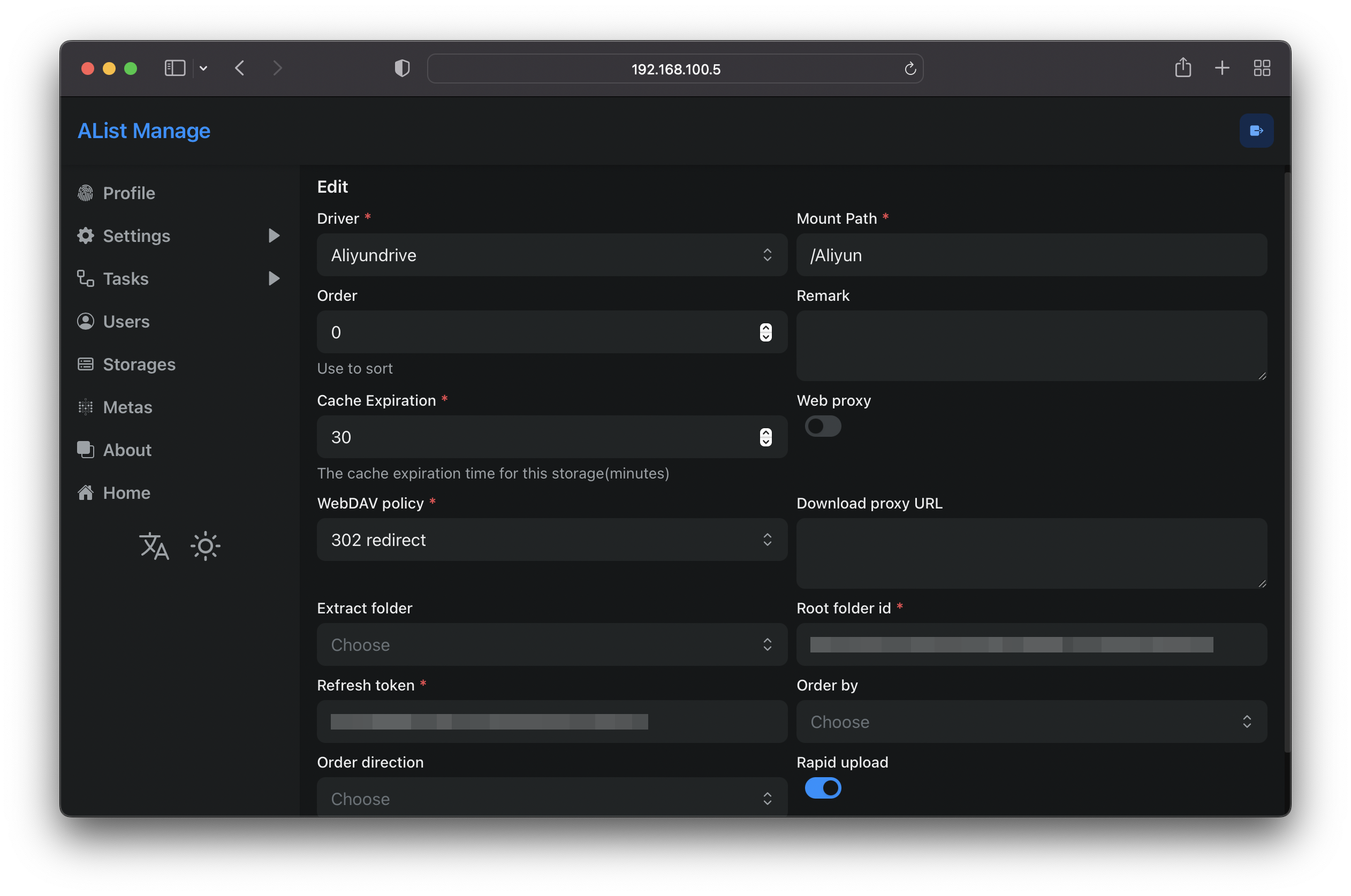
其中的 Mount Path 是在网页上显示的路径,之前搞错了以为这个能直接挂载到本地硬盘。
Refresh token 刷新令牌需要使用移动端的 Token,可以在 阿里云盘帮助页 通过使用手机阿里云盘 APP 扫码获取。
‼️ 风险提示:
由于通过该网页获取 TOKEN,有一定风险存在泄漏的可能,可以考虑使用单独的或者无重要数据的帐号。
根目录 ID 的获取,需要先登录到网页版的阿里云盘,登录后进入你期望的目录,从地址栏复制 ID

另外还有一个配置叫 Rapid upload 没找到帮助,猜测可能是通过检查哈希值是否一致实现上传,所以也把这个功能打开了。
阿里云盘访问速度非常快,即使是非会员用户。目前来看容量的获取也比较容易。但是目前不具备离线下载的功能,主要可以用于数据的备份。
也可以通过别人分享的转存,或者借助于 CloudDrive 一类的工具从 115 进行转存。
百度网盘
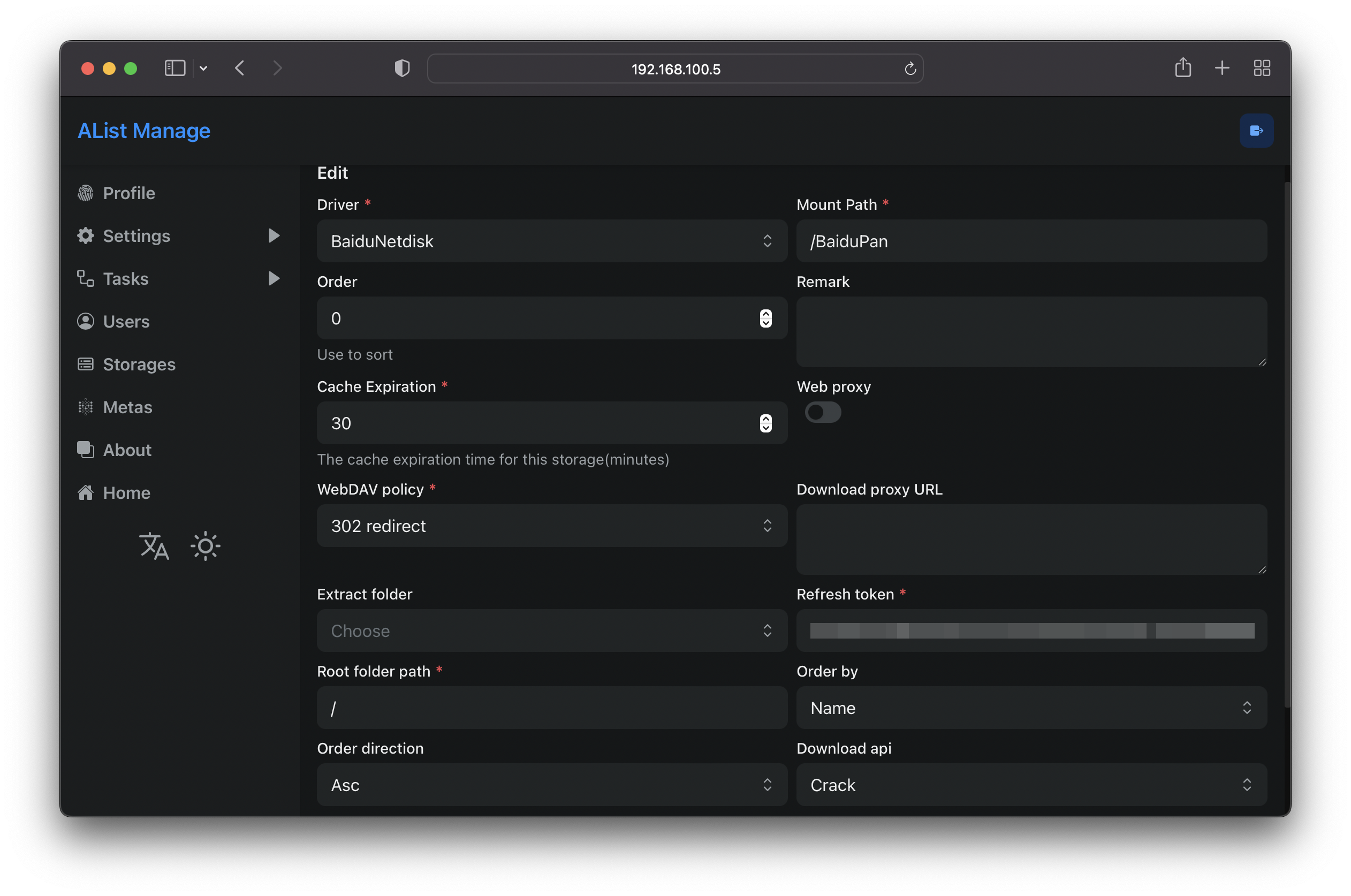
百度的刷新 Token 可通过 百度开放平台 获取。
另外一个重要的配置是 Download api ,我选择的 Crack:
- Official: 官方接口,很稳定,但是文件比较大,需要修改UA,速度慢
- Crack: 非官方接口,无需修改UA且部分文件可能不限速,但是可能会不稳定
Pikpak
Pikpak 在配置上没有太特殊的地方,直接配置好帐号、密码就可以正常使用。这里专门提一下是因为一方面它的速度很快(目前好像限制了国内访问,需要特殊的上网方式);另外它的离线下载非常非常方便,特别是使用 Telegram 的 Bot,可以直接转发消息、磁力链、种子文件、下载地址等,它在后台默默的下载,下载好了会用消息通知你。这功能国内的网盘真应该好好学习学习。
使用
配置完成就可以回到首页,看到我们挂载的网盘,进行预览、上传、下载、分享等操作了
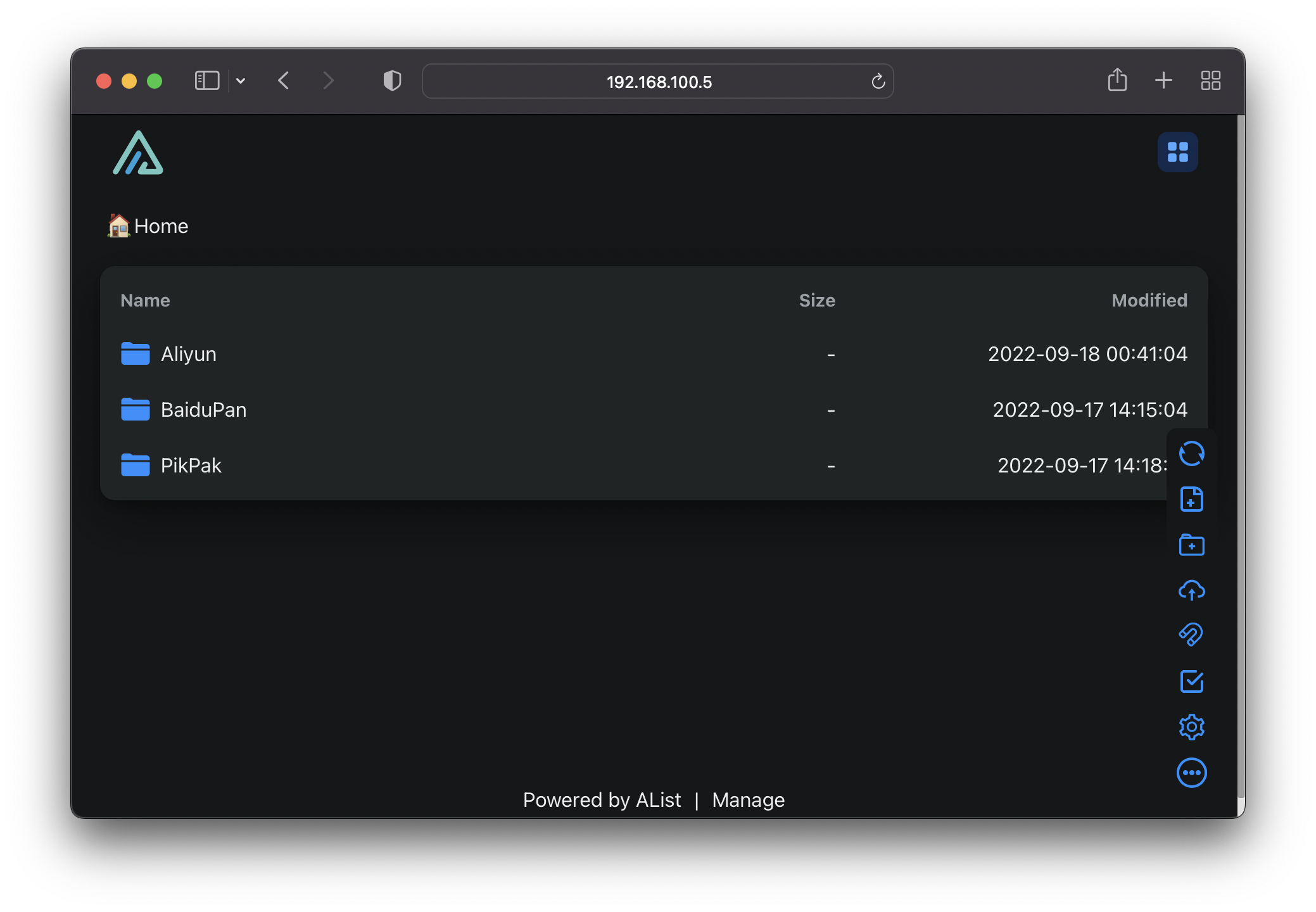
视频也可以直接播放或者使用下面一排的播放器(推荐使用播放器),macOS 平台强烈推荐 IINA
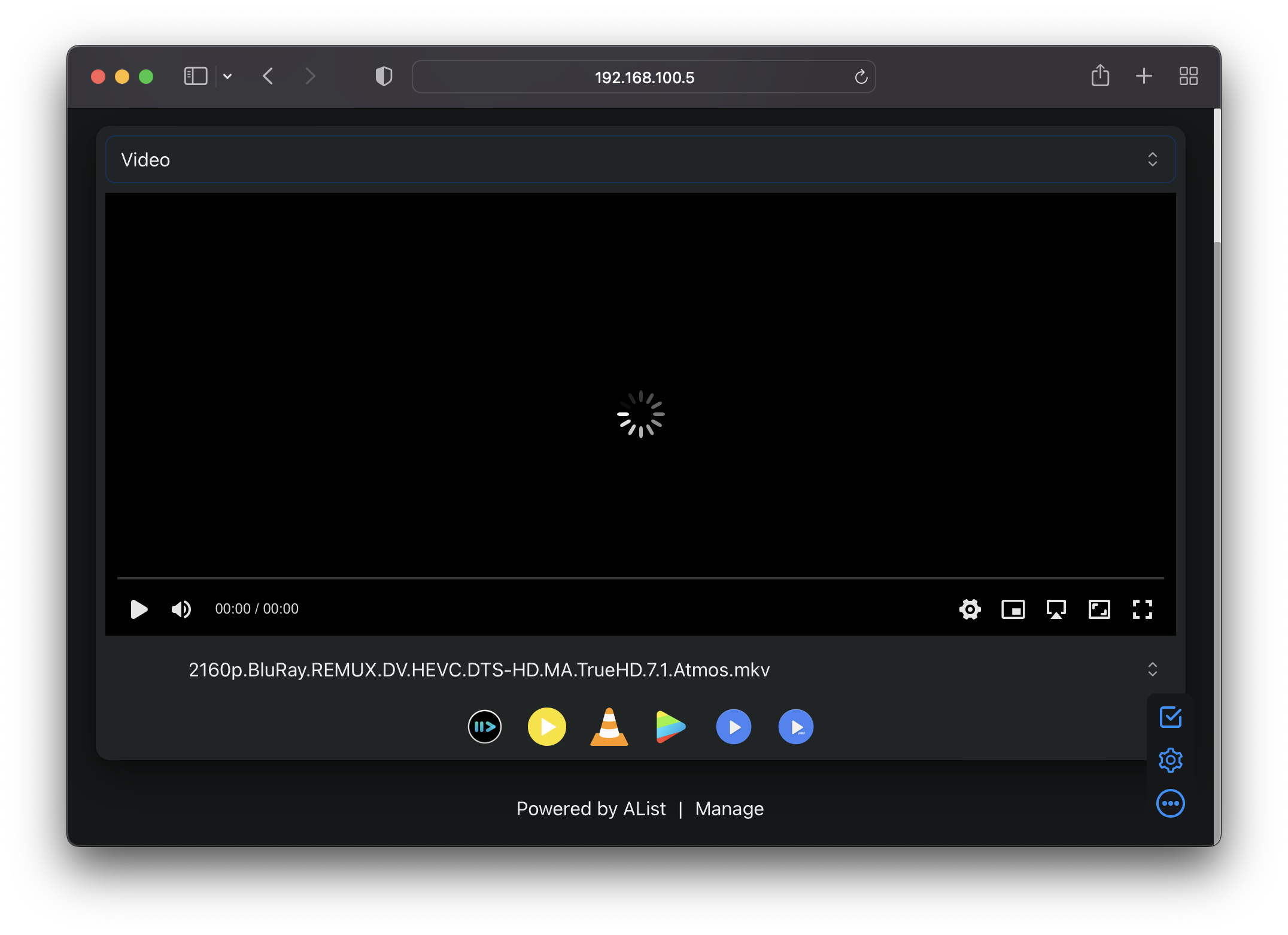
其他
由于 AList 提供了 WebDav 服务,使用地址 http://${address}:5244/dav 就可以通过 WebDav 协议访问已经挂载的各种网盘。也可直接挂载到 NAS 、电脑或者支持 WebDAV 的媒体播放器上。